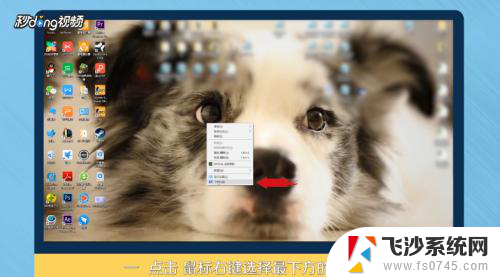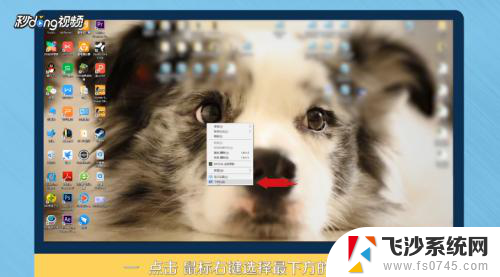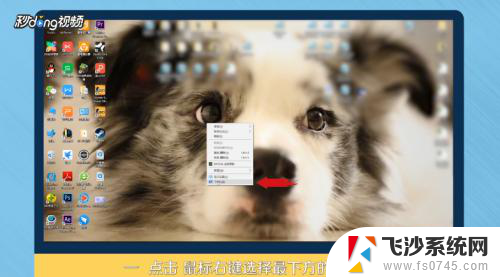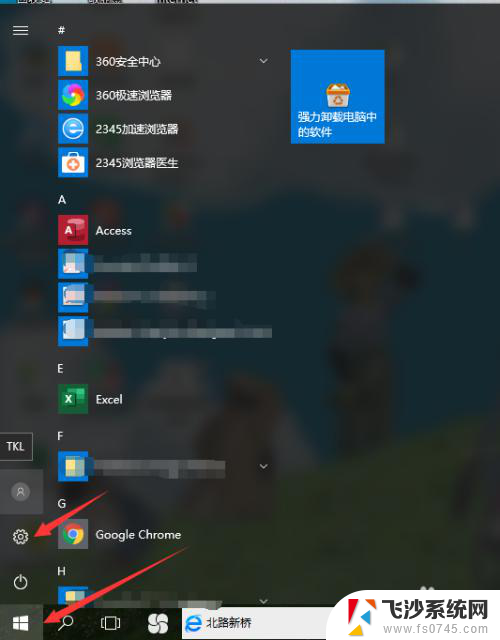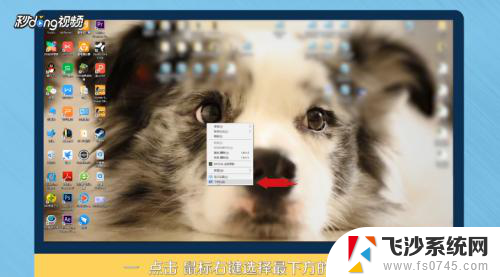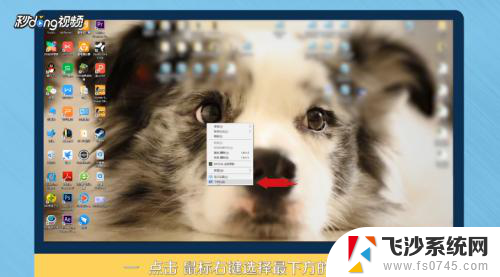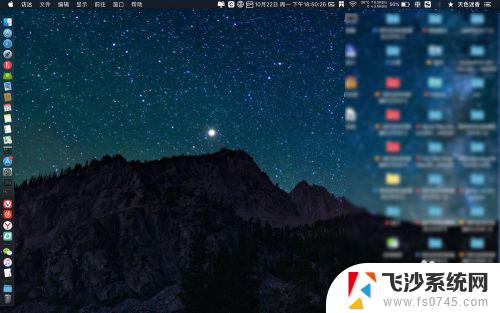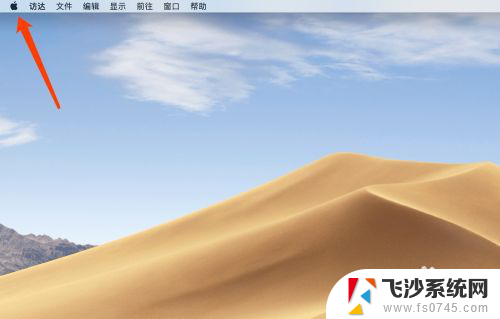如何更换壁纸电脑 如何在电脑上更换桌面壁纸
更新时间:2024-04-25 08:52:15作者:xtyang
在日常使用电脑的过程中,更换桌面壁纸是让我们感到耳目一新的一种方式,而如何在电脑上更换桌面壁纸,也是一项简单却让人头疼的操作。在电脑上更换桌面壁纸,可以根据个人喜好选择各种风格和主题的壁纸,让电脑桌面焕然一新。下面将为大家介绍几种简单易行的方法,帮助大家轻松更换电脑桌面壁纸。
步骤如下:
1方法一:点击鼠标右键,选择最下方的“个性化”。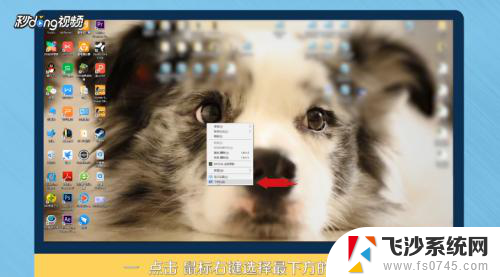 2选择背景中的“浏览”。
2选择背景中的“浏览”。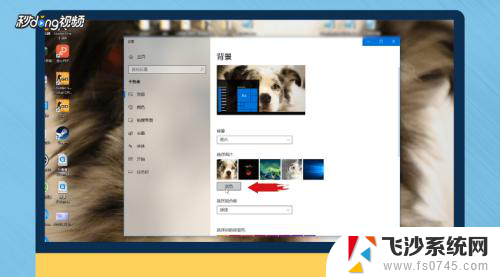 3点击进入后,找到自己下载壁纸的存储位置。
3点击进入后,找到自己下载壁纸的存储位置。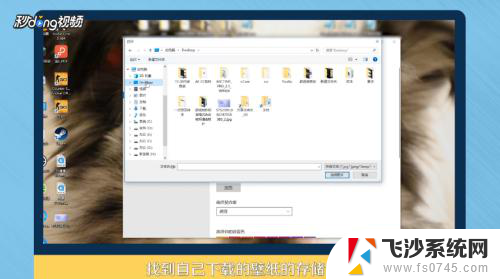 4点击“选择图片”。
4点击“选择图片”。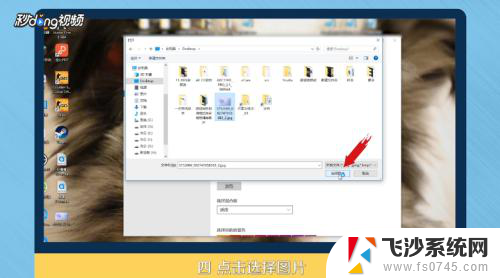 5方法二:选择桌面上的图片,双击打开。
5方法二:选择桌面上的图片,双击打开。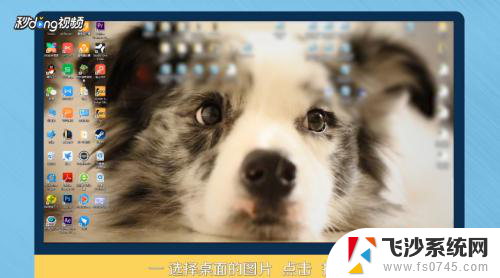 6在图片上,点击鼠标右键。
6在图片上,点击鼠标右键。 7选择“设置为桌面背景”。
7选择“设置为桌面背景”。 8总结一如下。
8总结一如下。 9总结二如下。
9总结二如下。
以上就是更换壁纸电脑的全部内容,有遇到相同问题的用户可参考本文中介绍的步骤来进行修复,希望能够对大家有所帮助。